MacromediaFlash8让图像动起来的方法
时间:2025-08-30 09:12:54 322浏览 收藏
学习知识要善于思考,思考,再思考!今天golang学习网小编就给大家带来《Macromedia Flash 8如何让图像动起来》,以下内容主要包含等知识点,如果你正在学习或准备学习文章,就都不要错过本文啦~让我们一起来看看吧,能帮助到你就更好了!
在macromedia flash 8中,让图像产生动态效果是一项既富有创意又充满乐趣的操作。下面将详细讲解如何实现这一目标。
首先,启动macromedia flash 8程序,进入主界面后新建一个文档。你可以根据实际需要自定义舞台的尺寸、帧频以及背景颜色等基本设置。
接着,导入你想要添加动画效果的图片。点击顶部菜单栏中的“文件”,选择“导入”→“导入到舞台”,然后从你的电脑中选中目标图像文件并确认导入。此时,该图像便会出现在舞台中央。
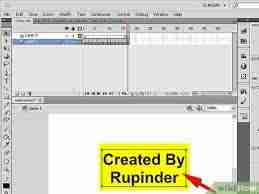
要使图像动起来,核心在于使用时间轴功能。时间轴位于软件界面的底部区域,由多个帧构成,每个帧代表动画中的一个时间点。
选中舞台上已导入的图像,在时间轴上定位到第1帧(默认即为关键帧),这是动画的起始位置。
然后在第10帧处点击右键,选择“插入关键帧”,这样就在第10帧创建了一个与第1帧完全相同的图像状态。
接下来,我们将在第10帧对图像进行修改,以形成变化。例如,使用“选择工具”(快捷键V),点击并拖动图像,将其向右平移一段距离。当你再次播放动画时,图像就会从原始位置移动到新位置。
这仅仅是基础的位移动画,还可以实现更多视觉效果。
比如让图像旋转:在第10帧选中图像后,点击菜单栏的“修改”→“变形”→“顺时针旋转90度”或其他角度。预览动画时,你会看到图像在第1帧到第10帧之间完成了旋转动作。
也可以调整图像的透明度:在第10帧选中图像,打开右侧的“属性”面板,在“颜色”下拉菜单中选择“Alpha”,然后将数值设为30%或更低。这样在播放过程中,图像会逐渐变得透明。
为了使动画过渡更自然流畅,建议使用补间动画功能。在时间轴上选中第1帧至第10帧之间的任意一帧,右键选择“创建补间动画”。Flash会自动计算并生成中间帧的变化过程,无论是位置、大小、旋转还是透明度,都能实现平滑过渡。
通过上述操作,你就能在macromedia flash 8中轻松实现图像的动态效果,创作出富有表现力的动画作品。
文中关于的知识介绍,希望对你的学习有所帮助!若是受益匪浅,那就动动鼠标收藏这篇《MacromediaFlash8让图像动起来的方法》文章吧,也可关注golang学习网公众号了解相关技术文章。
-
501 收藏
-
501 收藏
-
501 收藏
-
501 收藏
-
501 收藏
-
365 收藏
-
397 收藏
-
165 收藏
-
284 收藏
-
381 收藏
-
165 收藏
-
292 收藏
-
373 收藏
-
378 收藏
-
451 收藏
-
160 收藏
-
154 收藏
-

- 前端进阶之JavaScript设计模式
- 设计模式是开发人员在软件开发过程中面临一般问题时的解决方案,代表了最佳的实践。本课程的主打内容包括JS常见设计模式以及具体应用场景,打造一站式知识长龙服务,适合有JS基础的同学学习。
- 立即学习 543次学习
-

- GO语言核心编程课程
- 本课程采用真实案例,全面具体可落地,从理论到实践,一步一步将GO核心编程技术、编程思想、底层实现融会贯通,使学习者贴近时代脉搏,做IT互联网时代的弄潮儿。
- 立即学习 516次学习
-

- 简单聊聊mysql8与网络通信
- 如有问题加微信:Le-studyg;在课程中,我们将首先介绍MySQL8的新特性,包括性能优化、安全增强、新数据类型等,帮助学生快速熟悉MySQL8的最新功能。接着,我们将深入解析MySQL的网络通信机制,包括协议、连接管理、数据传输等,让
- 立即学习 500次学习
-

- JavaScript正则表达式基础与实战
- 在任何一门编程语言中,正则表达式,都是一项重要的知识,它提供了高效的字符串匹配与捕获机制,可以极大的简化程序设计。
- 立即学习 487次学习
-

- 从零制作响应式网站—Grid布局
- 本系列教程将展示从零制作一个假想的网络科技公司官网,分为导航,轮播,关于我们,成功案例,服务流程,团队介绍,数据部分,公司动态,底部信息等内容区块。网站整体采用CSSGrid布局,支持响应式,有流畅过渡和展现动画。
- 立即学习 485次学习
